본 과정은 기본적인 엑셀 기능을 알고 계신 사용자들을 위한 중급 과정으로 현업에서 엑셀을 많이 사용하는 직장인들에게 다량의 데이터 분석과 함수 활용 그리고 자동화된 문서 작성 능력을 향상 시켜주는 것을 목표로 하고 있습니다.
오늘은 과정 내용 중 한 가지 토픽을 잠깐 맛보기로 소개해 드리고자 하는데요, 바로 다름 아닌 중복 데이터를 입력하지 못하게 하는 방법입니다. 주민등록번호나 사원번호와 같은 유일한 데이터를 중복해서 입력하지 못하도록 할 때 매우 유용합니다.(사용버전: 2003)
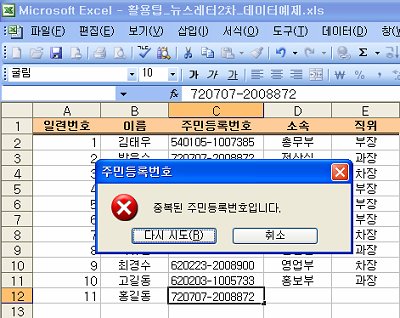
<1> 예제 파일을 다운로드 받은 후 Sample 파일을 열기합니다. [예제 파일 다운로드 받기]
<2> 주민등록번호가 입력될 범위를 충분히 선택합니다.
<3> 데이터메뉴의 유효성 검사를 선택합니다.
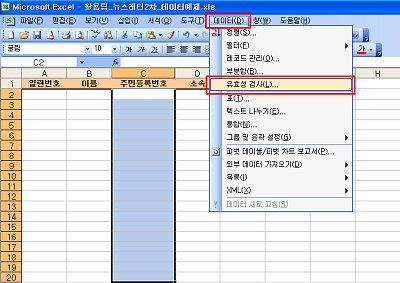
<4> 설정탭을 선택한 후 제한 대상을 사용자 지정으로 선택하고, 수식에 다음과 같이 입력합니다.
=COUNTIF($C$2:$C$20,$C2)<2
|
[함수 설명 - COUNTIF] |
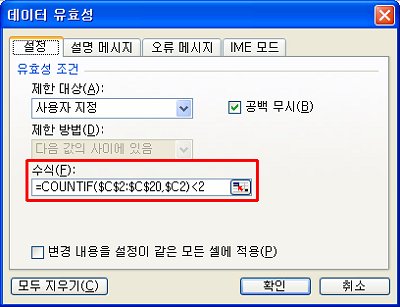
<5> 오류 메시지탭에서 ‘스타일’을 ‘중지’로 선택하고, 제목과 오류 메세지를 아래 대화상자의 내용처럼 작성합니다. ‘스타일’을 ‘중지’로 선택하면 데이터 유효성에 맞지 않는 경우 데이터 입력을 제한합니다.
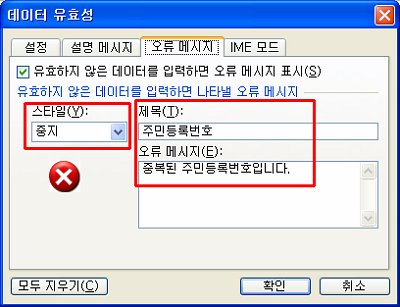
<6> 확인버튼을 눌러 유효성 검사를 끝냅니다.
<7> 데이터를 입력해 봅니다. 주민등록번호의 경우 데이터 중복으로 입력하면 아래처럼 경고 대화상자가 나타나며 데이터 입력을 중지합니다.
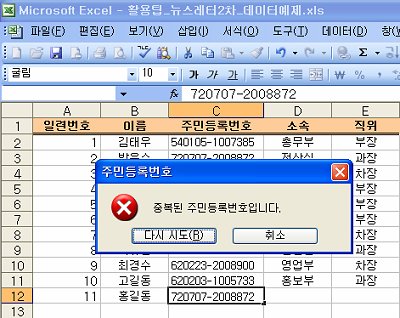
'PCnPPCnS_phone' 카테고리의 다른 글
| [Visio] 조직도 만들기 (0) | 2007.10.02 |
|---|---|
| [Visio] CAD 도면을 이용한 IT 자산관리 (0) | 2007.09.13 |
| Visio 2007을 활용한 설계 도면 작성 (0) | 2007.07.22 |
| 매장 레이아웃 그리기 (0) | 2007.05.03 |
| [Visio2007]Visio2007에서 데이터 가져오기 및 연결 하기 (0) | 2007.04.21 |